Publicités Facebook avec Wix et Facebook Pixel & CAPI
2 min
Lorsque vous utilisez les publicités Facebook avec Wix pour créer une campagne publicitaire dynamique sur Facebook, Wix crée automatiquement un pixel Facebook et connecte votre site à Facebook Pixel & CAPI.
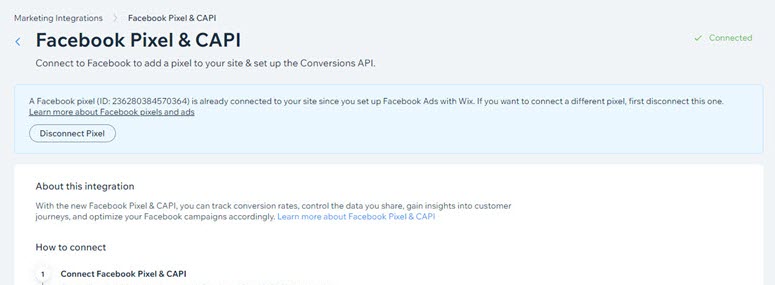
Cette intégration est requise pour que Wix puisse créer des campagnes. Le déconnecter peut avoir un impact négatif sur vos campagnes, vos budgets et vos statistiques actuels. Il n'est pas possible de déconnecter votre pixel si vous avez déjà créé une campagne.
Cependant, si vous venez de configurer votre compte Publicités Facebook et que vous n'avez pas encore créé de campagne, vous pouvez suivre les étapes pour déconnecter un pixel Facebook.
Vous pouvez consulter l'activité liée à votre pixel Facebook dans le Gestionnaire d'événements de votre Business Manager Facebook.
Utiliser votre pixel pour une campagne sur Facebook
Vous pouvez utiliser le pixel Facebook que Wix a généré pour vous dans les campagnes que vous créez sur Facebook. Accédez à votre Business Manager Facebook et ajoutez au pixel le compte publicitaire que vous utilisez pour les campagnes.
Pour ajouter votre compte publicitaire :
- Accédez à Facebook Business Manager.
- Cliquez sur l'icône Tous les outils
 dans la barre latérale gauche.
dans la barre latérale gauche. - Sélectionnez Paramètres entreprise.
- Sélectionnez Pixels sous Sources de données dans la barre latérale gauche.
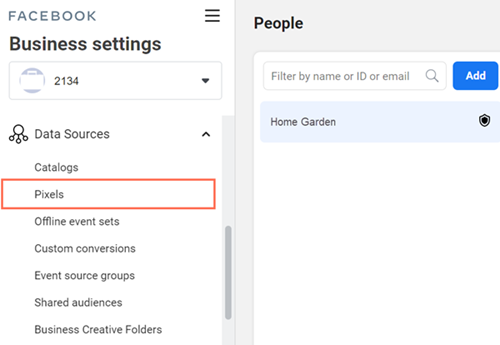
- Sélectionnez le pixel connecté à votre site.
Remarque : Si vous avez plusieurs pixels et que vous ne savez pas lequel choisir, accédez à Intégrations marketing et vérifiez l'ID du pixel. - Cliquez sur Ajouter des éléments.
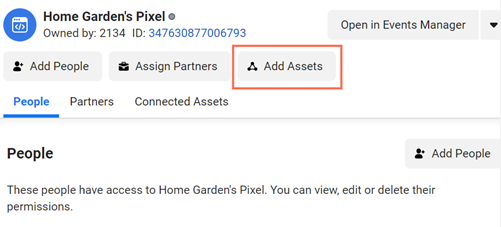
- Sélectionnez le compte publicitaire que vous utilisez pour diffuser des publicités sur Facebook.
Remarque : Si vous ne voyez pas le compte, vous devrez l'ajouter à votre Business Manager. - Cliquez sur Ajouter.

